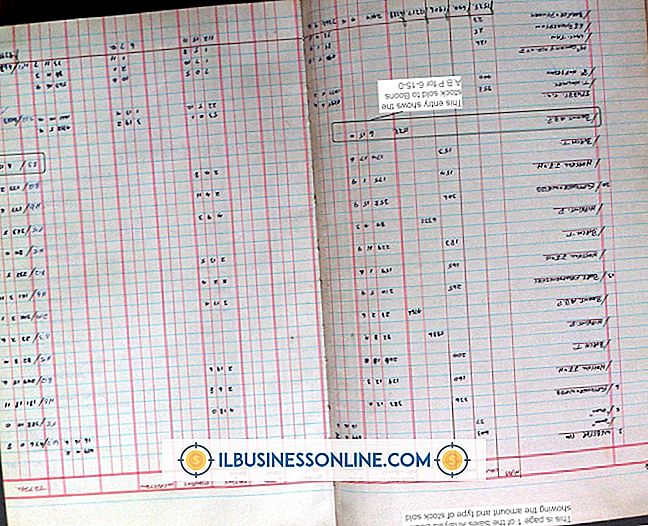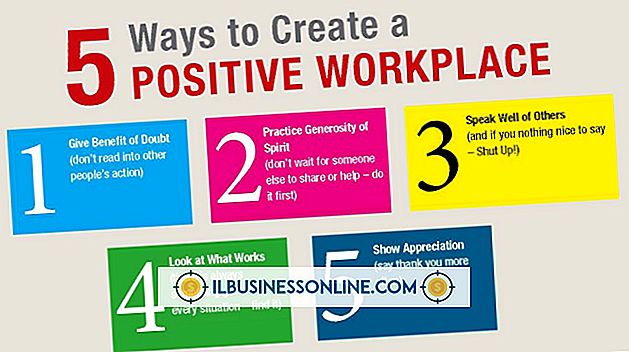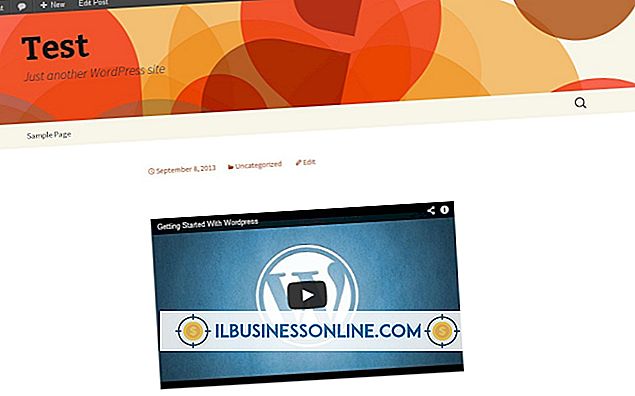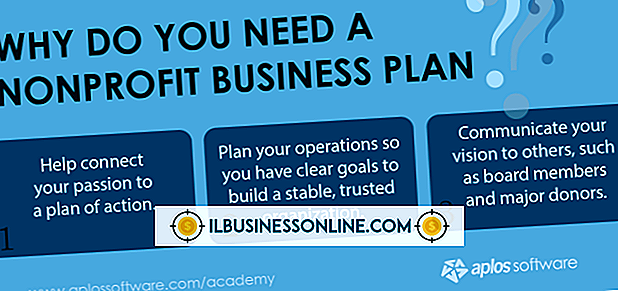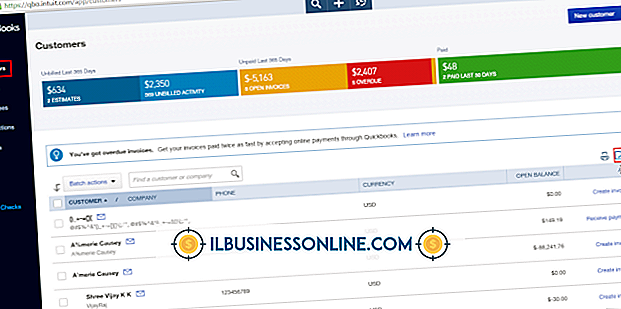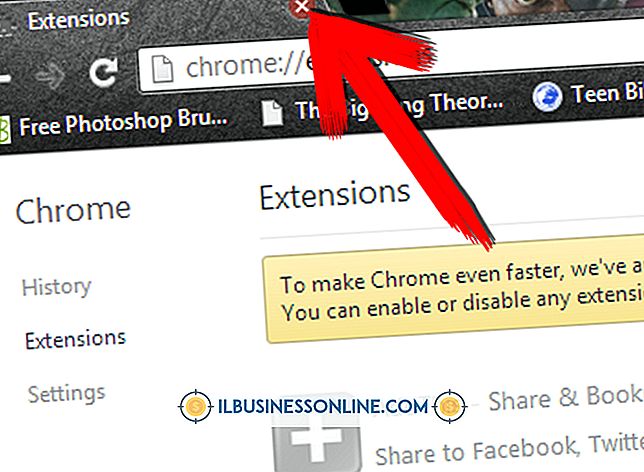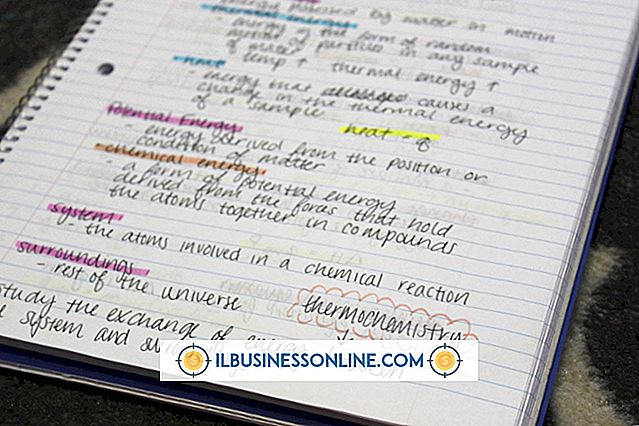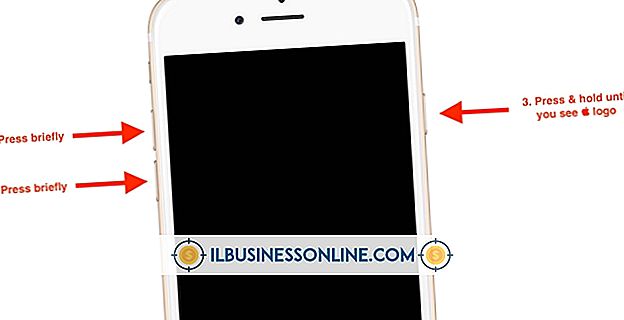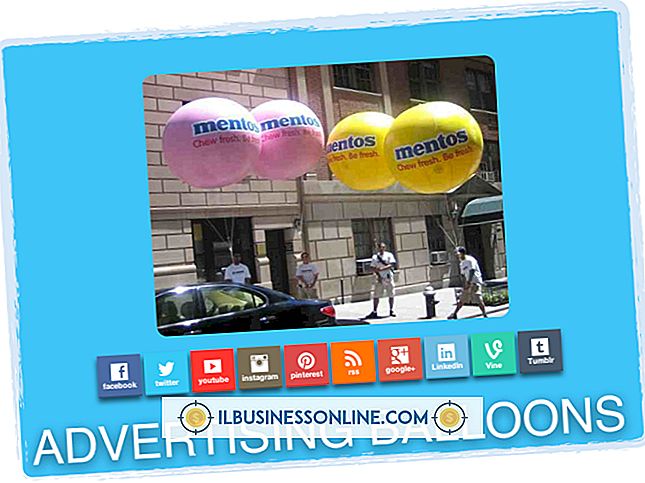So aktivieren Sie eine Maus für einen Laptop

Obwohl die heutigen kleinen, leichten Laptops ergonomisches Tippen und Browsen ermöglichen, bevorzugen viele Benutzer immer noch eine optische Handmaus für die Navigation. Wenn Sie mit dem Cursor präzise Bewegungen ausführen möchten, z. B. während Sie Bildbearbeitungssoftware verwenden oder ein Diagramm in Paint zeichnen, ist die optische Maus die bevorzugte Wahl gegenüber dem integrierten Touchpad. Unabhängig davon, ob Sie eine drahtlose optische Maus oder eine USB-Maus verwenden, ist die Aktivierung als primäres Navigationswerkzeug einfach.
Aktivieren einer USB-Maus
1
Stellen Sie sicher, dass die Maus, die Sie kaufen möchten, mit Ihrem Laptopmodell kompatibel ist. Durchsuchen Sie die Website des Mausherstellers oder lesen Sie die Verpackung, um sicherzustellen, dass sie mit Ihrem Computer funktioniert.
2
Stecken Sie das USB-Kabel der Maus in den passenden Anschluss an der Seite Ihres Laptops.
3.
Starten Sie Ihren Computer neu, während die Maus angeschlossen ist. Nach dem Neustart des Systems wird der Assistent für neue Hardware ausgeführt und der für die ordnungsgemäße Funktion der Maus erforderliche Treiber installiert.
4
Bewegen Sie die Maus einige Male, um zu bestätigen, dass der Cursor antwortet. Sie können jetzt Ihre optische Maus sowie das Touchpad Ihres Computers für die Navigation verwenden.
Aktivieren einer drahtlosen Maus
1
Überprüfen Sie die Kompatibilität zwischen Ihrem Computer und der Maus, die Sie kaufen möchten.
2
Legen Sie die erforderlichen Batterien in die drahtlose Maus ein. Bei den meisten Modellen können Sie die obere Abdeckung der Maus anheben, um das Batteriefach freizulegen. AA-Batterien werden normalerweise zur Stromversorgung von drahtlosen Mäusen verwendet.
3.
Stecken Sie den mit der Maus mitgelieferten USB-Empfänger in den Anschluss an der Seite Ihres Computers.
4
Halten Sie die kleine Taste an der Unterseite der Maus und die Taste am USB-Empfänger gleichzeitig gedrückt. Halten Sie die Tasten so lange gedrückt, bis die Kontrollleuchte an der Unterseite der Maus aufleuchtet.
5
Drehen Sie die Maus um und bewegen Sie sie, um sicherzustellen, dass der Cursor ordnungsgemäß folgt.
Dinge benötigt
- Batterien
Warnung
- Verwenden Sie niemals eine optische Maus auf rauen, nassen oder staubigen Oberflächen, da dies die Genauigkeit des Trackingsystems beeinträchtigen kann.